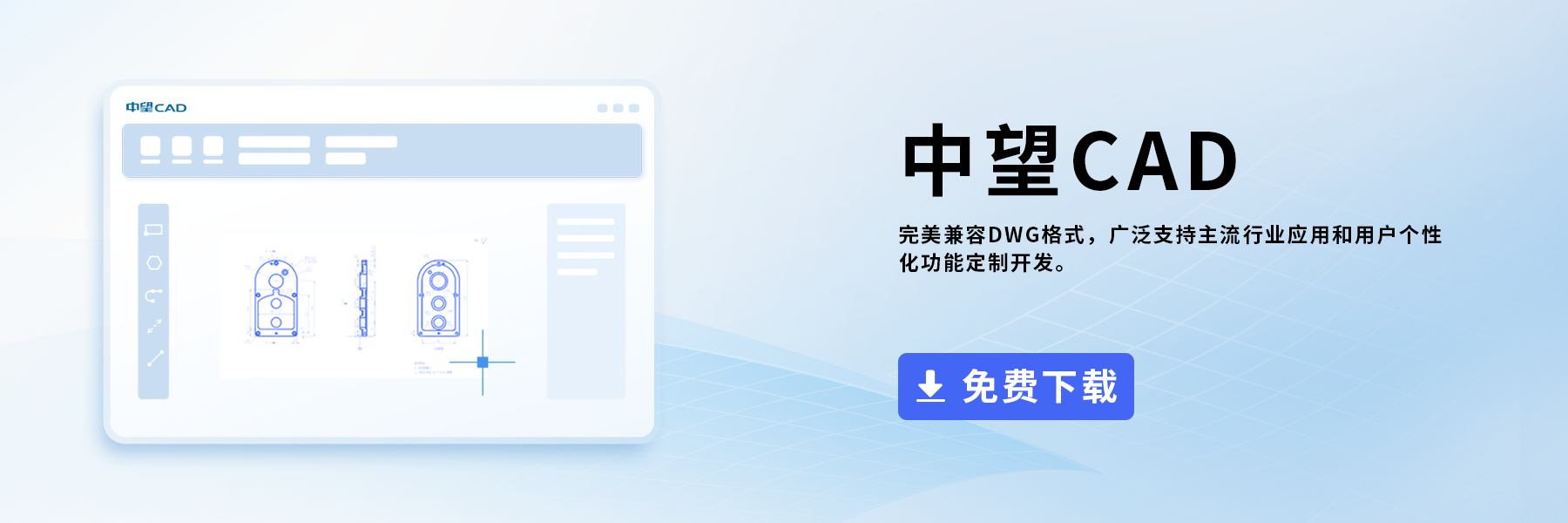CAD打開或關閉文字和線寬顯示的方法
大家在運用CAD繪圖時是否遇到過無法顯示文字或者線寬的情況呢?一般狀態下遇到這種情況基本都會是沒有打開文字或者線寬的顯示,下面就來介紹一下切換顯示狀態的方法。
文字顯示:
1.在繪制區上方找到工具并點擊,在列表最下方找到選項單擊。
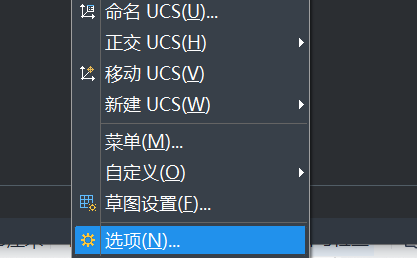
2. 單擊后出現選項對話框,切換到顯示這一界面,在顯示性能處可看到僅顯示文字邊框的字樣,通過勾選或者不勾選可切換顯示狀態,然后點擊確定保存狀態。
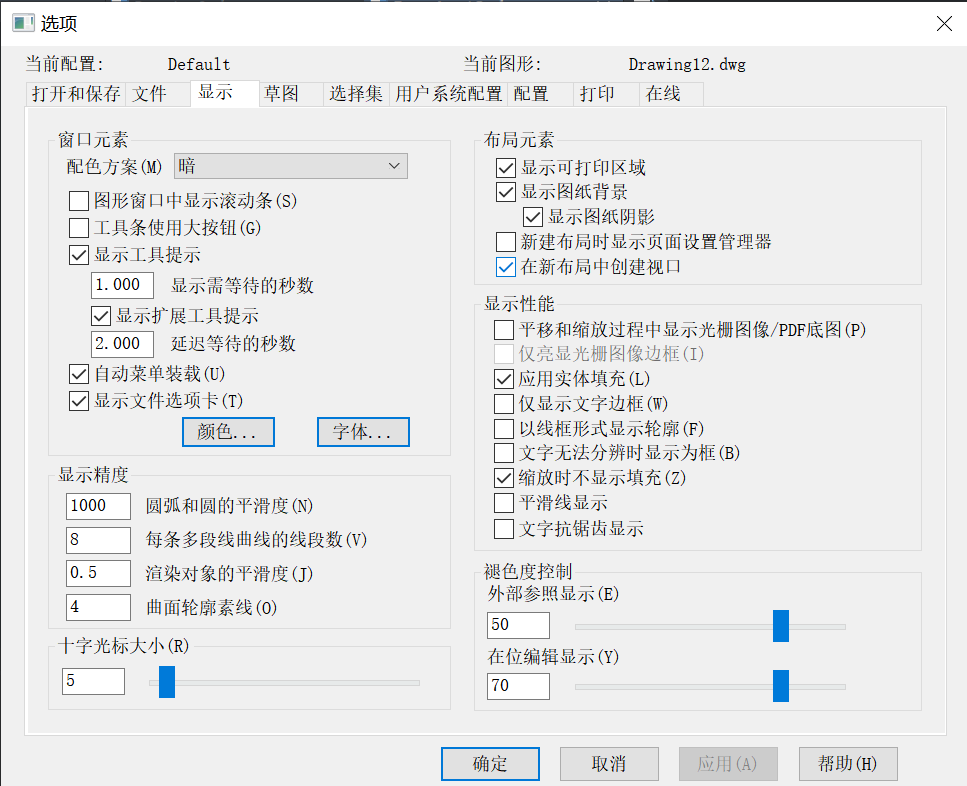
3. 如果想要顯示所做的修改,在菜單欄上找到視圖,在下方延展列表找到并點擊重生成。
線寬顯示:
1.在菜單欄處找到格式選項卡并單擊,在下方列表點擊線寬。
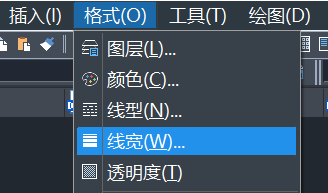
2.點擊后彈出線寬設置對話框,勾選或者取消勾選顯示線寬更改顯示狀態后點擊確定。
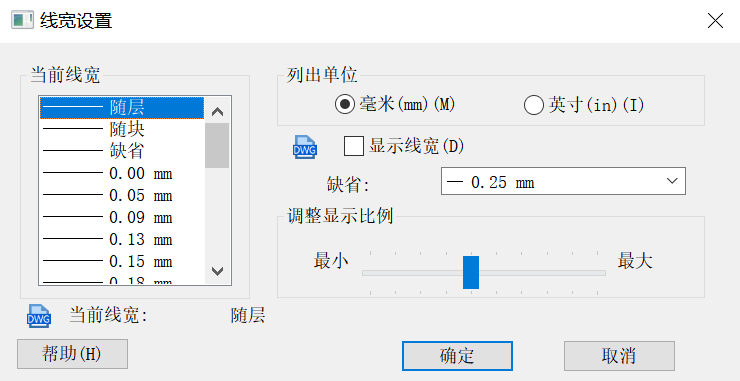
大家學會了嗎,趕快下載中望CAD試試吧。
推薦閱讀:CAD下載
推薦閱讀:國產CAD
·中望CAx一體化技術研討會:助力四川工業,加速數字化轉型2024-09-20
·中望與江蘇省院達成戰略合作:以國產化方案助力建筑設計行業數字化升級2024-09-20
·中望在寧波舉辦CAx一體化技術研討會,助推浙江工業可持續創新2024-08-23
·聚焦區域發展獨特性,中望CAx一體化技術為貴州智能制造提供新動力2024-08-23
·ZWorld2024中望全球生態大會即將啟幕,誠邀您共襄盛舉2024-08-21
·定檔6.27!中望2024年度產品發布會將在廣州舉行,誠邀預約觀看直播2024-06-17
·中望軟件“出海”20年:代表中國工軟征戰世界2024-04-30
·2024中望教育渠道合作伙伴大會成功舉辦,開啟工軟人才培養新征程2024-03-29
·玩趣3D:如何應用中望3D,快速設計基站天線傳動螺桿?2022-02-10
·趣玩3D:使用中望3D設計車頂帳篷,為戶外休閑增添新裝備2021-11-25
·現代與歷史的碰撞:阿根廷學生應用中望3D,技術重現達·芬奇“飛碟”坦克原型2021-09-26
·我的珠寶人生:西班牙設計師用中望3D設計華美珠寶2021-09-26
·9個小妙招,切換至中望CAD竟可以如此順暢快速 2021-09-06
·原來插頭是這樣設計的,看完你學會了嗎?2021-09-06
·玩趣3D:如何巧用中望3D 2022新功能,設計專屬相機?2021-08-10
·如何使用中望3D 2022的CAM方案加工塑膠模具2021-06-24
·CAD選擇對象的方法有哪些?2019-12-06
·CAD標注文字旋轉和傾斜的步驟方法2020-08-20
·CAD想要箭頭彎曲怎么設置呢?2020-04-16
·CAD怎樣對齊文字?2020-04-10
·CAD中遮罩功能的使用方法2022-10-09
·將PDF中的圖形導入CAD后該如何調整其尺寸?2024-03-26
·“Ctrl+0”怎么用?2020-02-26
·CAD怎么把圓分成若干等份2019-01-21